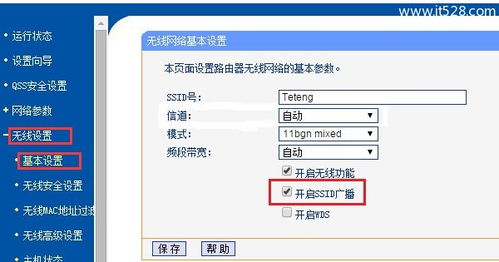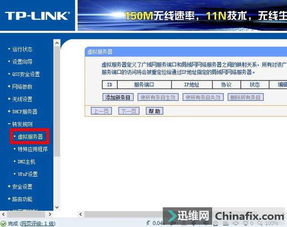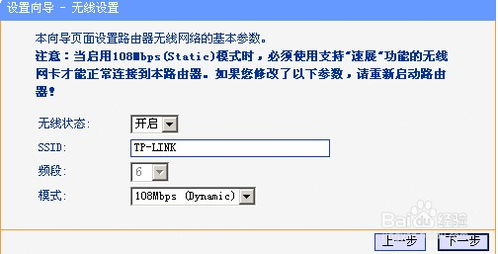如何设置TP-Link设备?
TP-Link路由器设置指南

在当今互联网盛行的时代,路由器作为连接各个设备与网络的关键设备,其设置与配置显得尤为重要。TP-Link作为全球领先的网络设备供应商,其路由器产品广泛应用于家庭、办公室等场所。本文旨在为大家提供一份详细的TP-Link路由器设置指南,帮助大家轻松完成路由器的配置,享受高速稳定的网络服务。
首先,确保您已经购买了一台TP-Link路由器,并准备好网线、电脑或智能手机等设备。接下来,我们将按照以下步骤进行设置:
一、连接路由器
1. 将路由器的电源线插入路由器背部的电源接口,并接通电源。此时,路由器的指示灯应该会亮起,表示路由器已启动。
2. 使用网线将路由器的WAN口与宽带猫(Modem)的LAN口连接起来。如果您的宽带是光纤入户,那么可能需要将光纤连接到光猫上,再将光猫的LAN口与路由器的WAN口相连。
3. 使用另一根网线将电脑的网口与路由器的任意一个LAN口连接起来。如果您使用的是智能手机进行设置,则可以跳过此步骤。
二、登录路由器管理界面
1. 打开电脑或智能手机的浏览器,在地址栏输入TP-Link路由器的默认登录地址。常见的TP-Link路由器登录地址有:192.168.1.1或tplogin.cn。
2. 在弹出的登录界面中,输入路由器的默认用户名和密码。对于大多数TP-Link路由器,默认的用户名是admin,密码也是admin(或者查看路由器背面的标签,上面通常会印有登录信息)。
3. 成功登录后,您将看到路由器的管理界面。在这里,您可以对路由器进行各种设置和配置。
三、设置上网参数
1. 在路由器的管理界面中,找到“设置向导”或“快速设置”等选项,并点击进入。
2. 按照提示,选择您的上网方式。常见的上网方式有:PPPoE、动态IP和静态IP。对于大多数家庭用户来说,选择PPPoE方式即可。如果您不确定自己的上网方式,可以联系宽带运营商进行咨询。
3. 输入您的宽带账号和密码。这些信息通常由宽带运营商提供给您,用于验证您的上网身份和权限。
4. 点击“下一步”或“保存”按钮,路由器将自动进行连接和配置。在此过程中,请确保您的电脑或手机保持与路由器的连接状态。
四、设置无线网络
1. 在路由器的管理界面中,找到“无线设置”或“Wi-Fi设置”等选项,并点击进入。
2. 在这里,您可以设置无线网络的名称(SSID)和密码。为了网络安全和隐私保护,建议您设置一个复杂且独特的SSID名称,并选择一个强密码(如WPA2或WPA3加密方式)。
3. 您还可以调整无线网络的频段、信道等参数。一般来说,选择自动频段和信道即可满足大多数用户的需求。但对于需要优化网络性能或避免干扰的用户来说,可以手动调整这些参数。
4. 点击“保存”或“应用”按钮,路由器将更新无线网络设置。此时,您的设备可能需要重新连接无线网络并输入新的密码。
五、高级设置与优化
1. 访问控制:在路由器的管理界面中,您可以设置访问控制规则,限制某些设备或用户的上网权限。例如,您可以设置时间段控制,限制孩子在晚上使用网络的时间;或者设置MAC地址过滤,只允许特定的设备连接网络。
2. 端口转发:如果您需要在网络上运行某些特定的服务(如游戏服务器、FTP服务器等),则需要设置端口转发。通过端口转发,您可以将外部网络访问的请求转发到内部网络中的特定设备上。
3. 动态DNS:对于需要远程访问内部网络资源的用户来说,可以设置动态DNS服务。通过动态DNS服务,您可以将一个固定的域名映射到您的路由器上,从而方便地从外部网络访问内部资源。
4. 固件升级:为了确保路由器的安全性和稳定性,建议您定期更新路由器的固件。在路由器的管理界面中,您可以找到固件升级的选项,并按照提示进行升级操作。
六、测试与故障排除
1. 在完成所有设置后,建议您测试一下网络的连接速度和稳定性。可以使用测速工具或在线测速网站进行测试。如果发现网络速度较慢或不稳定,可以检查网线连接、无线信号强度等因素,并进行相应的调整和优化。
2. 如果遇到无法连接网络或无法登录路由器管理界面等问题时,可以先检查路由器的指示灯状态是否正常;然后检查网线连接是否松动或损坏;最后尝试重启路由器或恢复出厂设置来解决问题。如果问题仍然存在,可以联系TP-Link客服或宽带运营商进行进一步的咨询和帮助。
通过以上步骤的设置和配置,您的TP-Link路由器应该已经可以正常工作了。希望这份详细的设置指南能够帮助到您,让您轻松享受高速稳定的网络服务。同时,也建议您定期关注路由器的安全更新和固件升级信息,以确保您的网络安全和隐私保护得到充分的保障。
- 上一篇: WiFi的含义是什么?
- 下一篇: 情人节贺卡怎么制作?
-
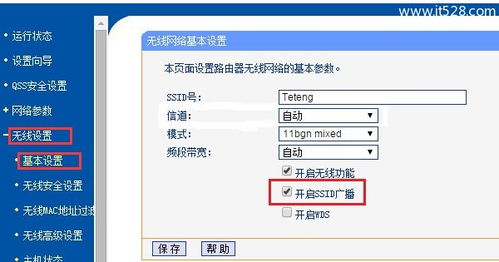 轻松掌握:TP-Link设备设置指南资讯攻略11-08
轻松掌握:TP-Link设备设置指南资讯攻略11-08 -
 TP-Link路由器如何设置初始密码?资讯攻略11-22
TP-Link路由器如何设置初始密码?资讯攻略11-22 -
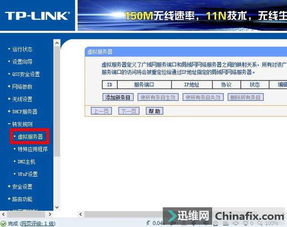 TP-LINK路由器端口映射设置教程资讯攻略11-23
TP-LINK路由器端口映射设置教程资讯攻略11-23 -
 TP-Link无线路由器如何设置?资讯攻略11-06
TP-Link无线路由器如何设置?资讯攻略11-06 -
 轻松掌握:TP-Link无线路由器高效设置指南资讯攻略11-19
轻松掌握:TP-Link无线路由器高效设置指南资讯攻略11-19 -
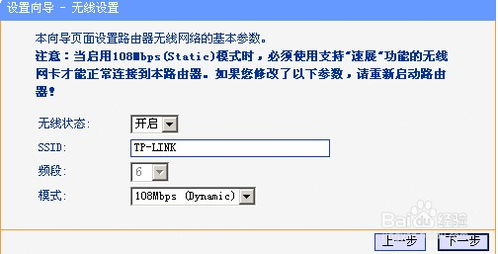 TP-Link路由器设置全攻略资讯攻略11-02
TP-Link路由器设置全攻略资讯攻略11-02